几何画板添加背景图片方法
[摘要]现在,很多人都在使用几何画板这个软件。而为了制作出来的课件更加美观,很多人都会选择个几何画板添加背景图片。那么,几何画板怎么添加背景图片?下面小编就和大家一起来看看几何画板添加背景图片方法。方法一 取消图片被选中属性步骤一 打开几何画板,将要作为背景的图片选中并拖动到几何画板编辑区域里面,调整图片...
现在,很多人都在使用几何画板这个软件。而为了制作出来的课件更加美观,很多人都会选择个几何画板添加背景图片。那么,几何画板怎么添加背景图片?下面小编就和大家一起来看看几何画板添加背景图片方法。
方法一 取消图片被选中属性
步骤一 打开几何画板,将要作为背景的图片选中并拖动到几何画板编辑区域里面,调整图片到软件窗口大小,如下图所示。
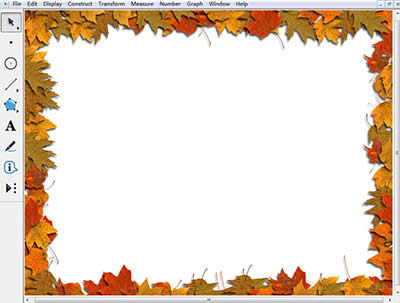
几何画板
步骤二 选中图片,鼠标右键,选择“属性”选项,在弹出的属性对话框下面有个“可以被选中”选项,将其前面的勾去掉,点击“确定”。
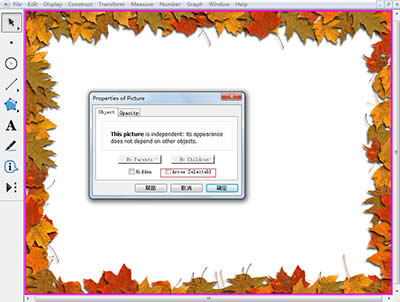
几何画板
按照以上步骤操作以后,你会发现在接下来的操作中图片都是无法选中的,也是不会随意动的,这样就将此图片作为了背景图片。
方法二:利用固定点插入背景图片
步骤一 制作不能移动的点。打开几何画板软件,选择“点工具”在画板空白区域的中间绘制一个点,使用“选择工具”选中此点,鼠标右键选择“属性”,在弹出的属性对话框下面有个“可以被选中”选项,将其前面的勾去掉,点击“确定”。
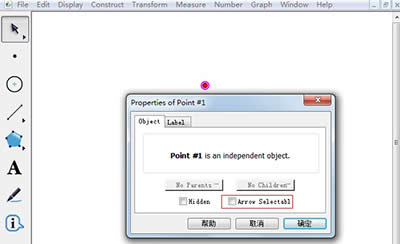
几何画板
图形(Graph)和图像(Image)都是多媒体系统中的可视元素,虽然它们很难区分,但确实不是一回事。
……